要学钢琴,但对五线谱一窍不通,咋办?自然是求我们心爱的电脑帮忙,于是上网搜寻,功夫不负有心人,终于找到NoteWorthy Composer这一音乐大师级软件。它不仅能让我们轻松输入五线谱,而且可以用不同音色、不同速度自动演奏。更妙的是演奏到的当前音符,会呈现出不同颜色,表现出音符在跳跃的动感。从此,我们可以只负责输入五线谱,其它任务就全部交给电脑,而且我们玩起电脑,学习音乐的兴趣会更高,真是一举两得。听到这,你是不是也急着用它?不过该软件却是英文版的,加上一些音乐专业名词,学起来可不容易,且让我逐一道来。
软件基本信息
最新版本:1.70.9
文件大小:822KB
软件授权:共享软件
使用平台:Win95/98/NT
下载地址:http://www.onlinedown.net/NOTEWORTHYCOMPOSER.HTM
输入五线谱(以摇篮曲为例)
1.谱表的选择。
下拉文件菜单(File menu),选择新建(NEW)命令,就会跳出一个显示不同谱表名称的对话窗口(
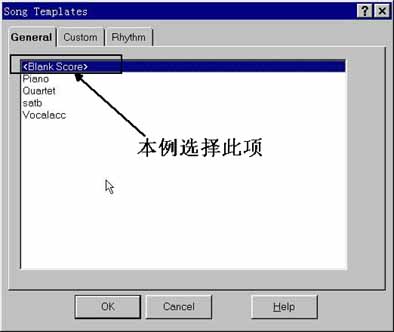
1)。然后从5种谱表中择其一(本文以单独谱表为例),选择完毕按“OK”钮。
2.编写五线谱相关资料。
紧接着出现一新窗口,要求给即将编写的五线谱输入重要资料,如:曲名、作者和版权资料等。假如有些资料你一时不太确定,可以在需要时再启动文件菜单下的资料(Info)命令返回来填。按下“OK”钮,就会出现单独空白谱表(
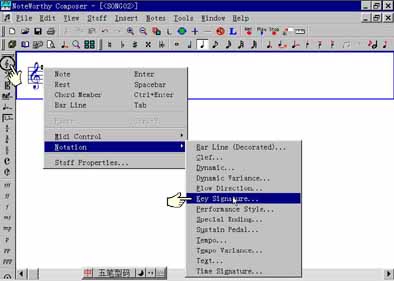
2)。
3.输入五线谱
第一步 输入谱号
本曲为高音谱号,先把光标移至谱表左端,再按下软件界面左侧工具条上的工具钮(图2),空白谱表左端便会自动增加高音谱号 。
第二步 输入调号
摇篮曲为G大调,先把光标移至谱线上,按鼠标右键,点击主菜单“notation”下的子菜单中的“ key signature”(图2),便会出现各种音调选项的窗口,G大调应选择G Major,按下“OK”钮,谱表便会自动输入相应的调号(如

3)。
第三步 输入节拍号
先把光标移至高音谱号右侧,在左端的工具栏中有现成的节拍钮,如3/4、4/4和6/8,你可以选择自己需要的拍号,本曲应选择3/4。如果左端的工具栏中没有自己想要的节拍,可以在把鼠标指向高音谱号右侧后,按鼠标右键,点击主菜单“notation”下的子菜单中的“ Time Signature”(如
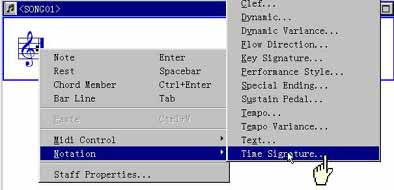
4), 在跳出的窗口中设置自己需要的节拍,按“OK”钮,谱表上就会增加节拍号。
第四步 控制速度
按下左端工具栏上“J= ..”钮,在跳出的窗口(
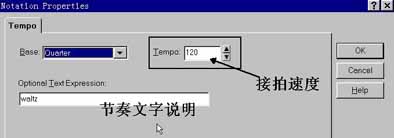
5)中调整节拍速度“Tempo”,本曲设为120。可在“Text Optional Expression”栏输入节奏文字说明——华乐兹“Waltz”。按下“OK”钮,谱表左上端出现相应的速度及节奏标记。
第五步 音符输入
在软件界面上端第二层工具栏中,我们可以看到代表全分音符至六十四分音符的音符钮。先选择你需要的音符钮按下,然后将光标移到相应的谱线上,敲回车键,谱线上指定位置便会增加指定的音符。
以本曲为例,第一个音符的输入应先选择八分音符,然后将光标移至第三条谱线上,按回车键便完成“西”音的输入。第二个音符输入法相同,只是输入位置应位于前一音符的右侧。整个谱表是从左向右逐个输入的。由于相邻的两个八分音符必须连接起来,因此要先拉黑这两个音符(拉黑方法与Word的方法一致),然后按工具栏上的钮(

6),可完成连线。
符点音符的输入方法有些特别,如符点二分或四分音符,必须先选择工具栏中的二分或四分音符钮,再选择符点音符钮,然后在谱线上敲回车键,方可输入带点音符。
休止音符的输入与其他音符的输入法类似,只是不敲回车键,而是敲空格键。变化音音符的输入方法与一般音符输入法基本一样,只是点击指定的音符钮后,须再点击变化音记号钮,如工具栏上的#、b钮,然后在相应的谱线上敲回车键,即可完成。
第六步 输入小节线
每当输完每一小节的音符,只要按下TAB键即可。
第七步 输入圆滑线
圆滑线是加在两个或三个以上音符上面,表示弹奏要连贯圆滑。对于要加圆滑线的一组音符,可以先输入该组音符,然后从第一个音符至次末尾音符拉黑(注意不是拉黑至最后一个音符),后选择工具栏上的画上圆滑线按钮即可。本曲的第一段圆滑线是从第二节的第一个音符至第三节的第一个音符,所以我们应从第二小节的第一个音符拉黑至同一小节的最后一个音符(
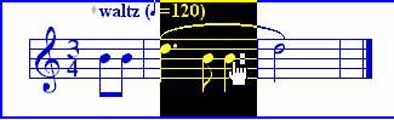
7)。
第八步 输入结合线
结合线是指加在两个相同音符上面,表示弹完第一个音后要保持后一个的时值,后一个音不再弹奏。输入方法与圆滑线类似,只是应选择工具栏上的结合线按钮。
第九步 输入和弦号
和弦号可以标在谱表线的上面,也可以在下面。首先要把光标定到和弦号应标记的位置上,然后按下鼠标右键,点击主菜单“notation”下的子菜单中的“ Text…”选项(
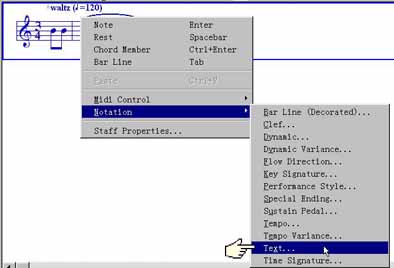
8), 在跳出的窗口中输入和弦号以及相应的字体,按“OK”钮,但可增加和弦号。
使用上述方法我们便可在几分钟内完成摇蓝曲的输入(

9)。当然要是你懂音乐创作,用上述方法你可以进行乐曲创作。如果发现输入错误,你可以把光标移向错误的地方,采取按del键或向左删除键等通常方式来进行修改。
4.五线谱的保存
下拉文件菜单(File),选择保存(Save)命令NoteWorthy Composer用它自己的文件格式.nwc来存取曲谱。NWC文件可以利用文件菜单下的“另存”(Save as)命令变成Midi文件。
5.播放
在本软件安装后,各参数设置处于初始化状态,不重新设置也可以打开NWC文件或进行打印工作,但却不可以播放,直到软件被指定用那种声卡驱动程序为止。在安装之初,除非你的旧版软件程序已经有其他设置Midi驱动程序为默认程序。选择“Tools/Option”,在跳出的窗口中点亮Midi项(
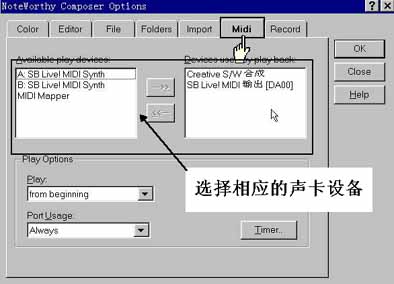
10),根据你电脑的配置,选择相应的声卡设备,按“OK”钮确认,然后点击工具栏上的“play”钮,就可以听到美妙动听的乐曲了。(福建 青松)
小技巧
(1)小节线的输入。在输完全部音符后,选择“Tools/aduit bar lines”功能项自动按原来设定节拍设置小节线。
(2)音色的调整。选择“staff/staff properties”功能项,选择一种音色。
(3)Midi格式的音乐文件的使用。用文件菜单下的“打开”(open)命令,把Midi文件转成五线谱。
(4)反复跳跃记号的输入。把光标移到在重复乐段的音符左、右侧,然后按下鼠标右键,选择“Notation/ Bar Line(decorated)…”功能项,选择一种反复跳跃记号。
(5)表达式位置的调整。同时按下ALT和回车键,在跳出的窗口中根据自己的需要调整表达式的位置、宽度、字符的颜色等参数。
(6)自动组合。执行“Tools/Automatic Beam”功能即可自动完成组合工作。但是执行该功能前应执行小节线的输入工作,不然可能会出现不成组现象。